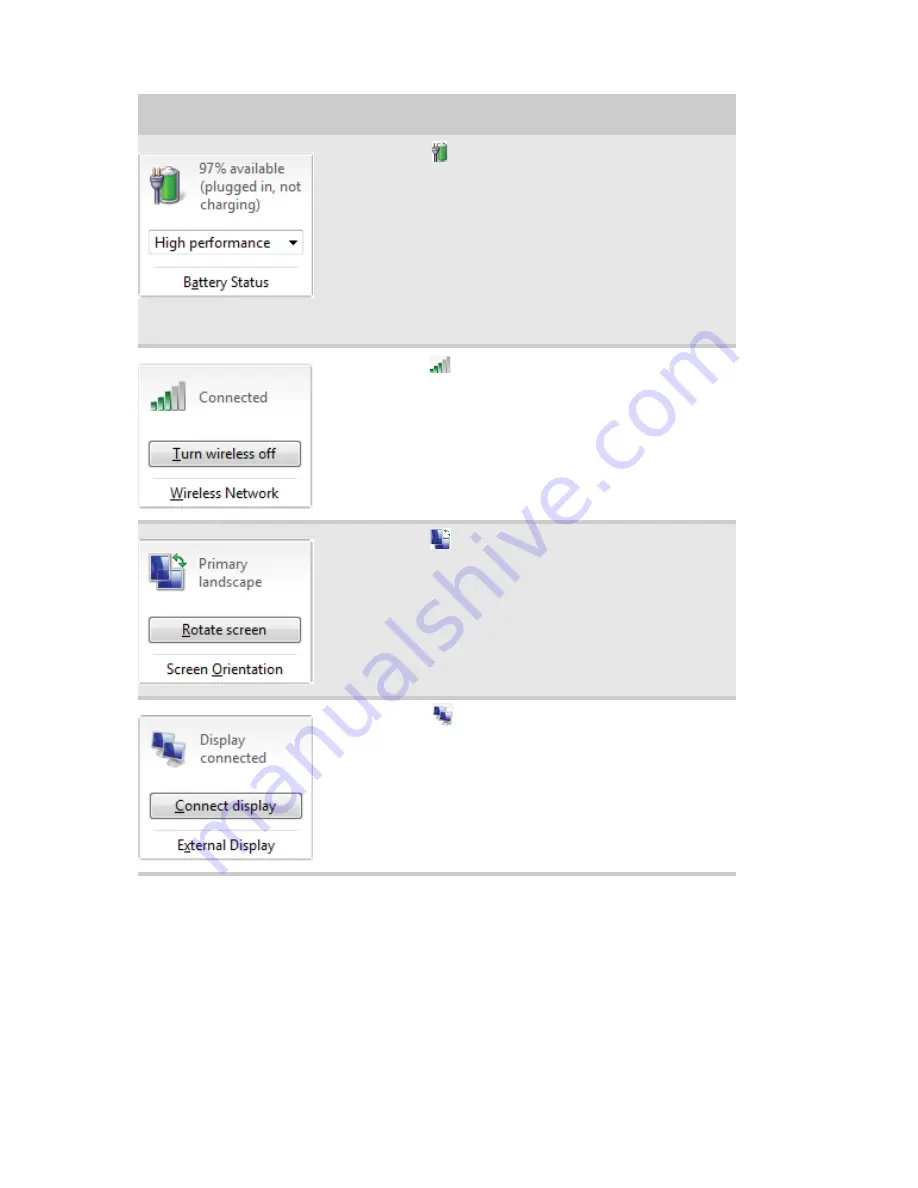
CHAPITRE
7
: Personnalisation de Windows
120
■
Cliquez sur
(Modifier les paramètres
d’alimentation) pour ouvrir la boîte de dialogue
Sélectionner un mode d’alimentation et choisir un
nouveau mode d’alimentation. Vous pouvez
également effectuer des modifications à un mode
d’alimentation depuis cette boîte de dialogue. Pour
obtenir plus d’informations sur la sélection d’un mode
d’alimentation, reportez-vous au Guide du matériel
de votre ordinateur portable.
■
Cliquez sur la flèche pour ouvrir la boîte des modes
d’alimentation et choisir un nouveau mode.
■
Cliquez sur
(Modifier les paramètres du réseau
sans fil) pour ouvrir la boîte de dialogue Connexion
à un réseau et choisir un réseau sans fil auquel se
connecter ou duquel se déconnecter. Pour obtenir
plus d’informations, consultez
« Connexion à un
réseau Ethernet sans fil » à la page 76
.
■
Cliquez sur Activer le sans fil pour activer la radio
sans fil ou cliquez sur Désactiver le sans fil pour la
désactiver.
■
Cliquez sur
(Modifier les paramètres du Tablet
PC) pour ouvrir la boîte de dialogue Paramètres du
Tablet PC et modifier les réglages du stylet, de la
reconnaissance de l’écriture manuscrite et de
l’affichage. Pour obtenir plus d’informations,
consultez
« Réglages de paramètres du Tablet PC, du
stylet et du panneau de saisie » à la page 113
.
■
Cliquez sur Pivoter l’écran pour pivoter l’écran du
Tablet PC et passer de l’orientation Paysage à Portrait.
■
Cliquez sur
(Modifier les paramètres
d’affichage) pour ouvrir la boîte de dialogue
Paramètres d’affichage et modifier la résolution et les
couleurs de l’écran ACL, ou ceux du moniteur
connecté le cas échéant. Pour obtenir plus
d’informations, consultez
« Modification des
paramètres d’écran » à la page 102
.
■
Cliquez sur Connecter un moniteur pour connecteur
un moniteur externe à votre ordinateur portable.
Commande
Description
Summary of Contents for MT6704h
Page 1: ...ORDINATEUR PORTABLE GATEWAY MANUEL DE L UTILISATEUR...
Page 2: ......
Page 8: ...Sommaire vi...
Page 36: ...CHAPITRE 2 Utilisation de Windows Vista 28...
Page 72: ...CHAPITRE 4 Utilisation du multim dia 64...
Page 108: ...CHAPITRE 6 Protection de votre ordinateur portable 100...
Page 130: ...CHAPITRE 7 Personnalisation de Windows 122...
Page 144: ...CHAPITRE 8 Maintenance de votre ordinateur portable 136...
Page 152: ...144 Index...
Page 153: ......
















































